-Завантажте ISO-образ Android розрядності вашого ПК (x64 або x86).
-Встановіть Rufus → запустіть програму.
-Встановіть параметри, показані на зображенні нижче.
-Натисніть “Старт” → дочекайтеся закінчення процесу.
Далі виконуємо налаштування BIOS:
Перезавантажте комп'ютер.
До появи завантажувального вікна Windows натисніть комбінацію клавіш для входу в BIOS.
Цитата:
|
Зверніть увагу! Кнопки входу можуть відрізнятися на різних пристроях. Найчастіше це F2.
|
За допомогою стрілок перейдіть у вкладку “BOOT” → “Boot device priority”.Boot device priority
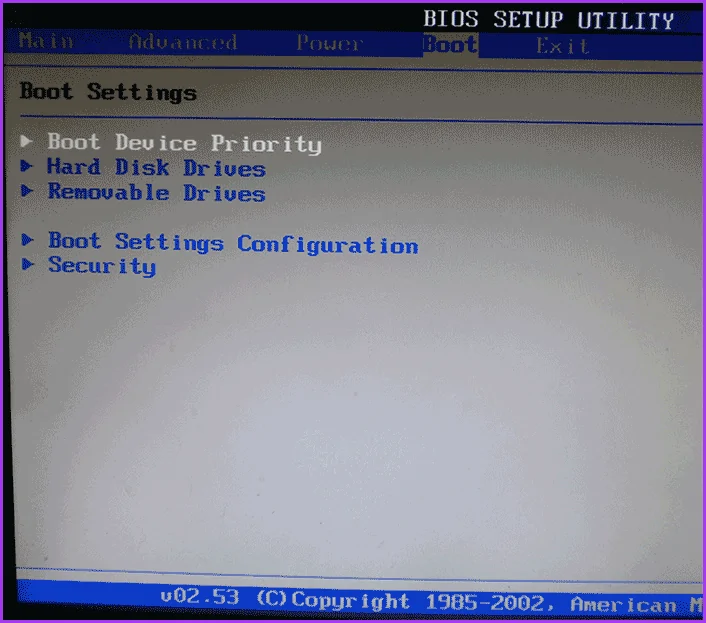
“First boot device” → натисніть “Enter”.
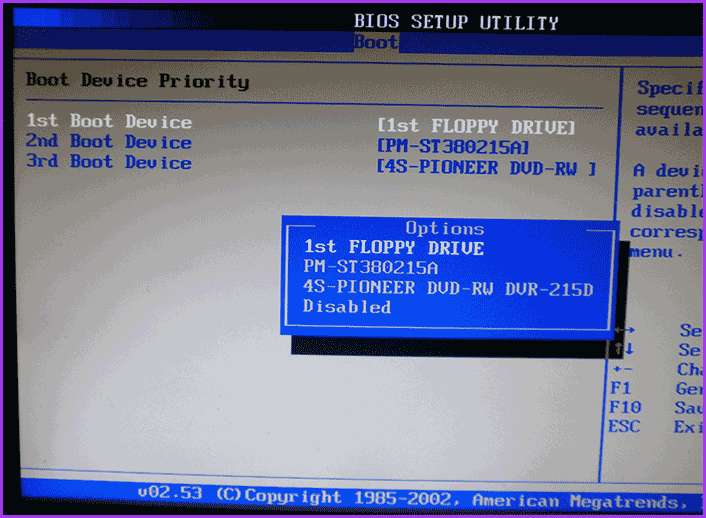
Вкажіть флешку → Збережіть та перезавантажте ПК (через відповідну кнопку, вказану в налаштуваннях. Найчастіше F10).
Запуск із флешки
Якщо немає бажання або повноцінно встановлювати Android на ПК, то можна його запустити безпосередньо з флешки.
-Вставте накопичувач із образом.
-Запустіть комп'ютер.
-Якщо підготовка виконана правильно, завантажиться меню установки Android.
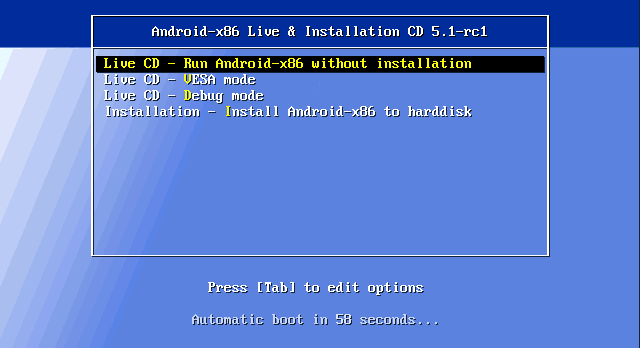
-Виберіть перший пункт (запуск без встановлення).
-Дочекайтеся завершення процесу завантаження.
-З'явиться початкове вікно налаштувань Android.
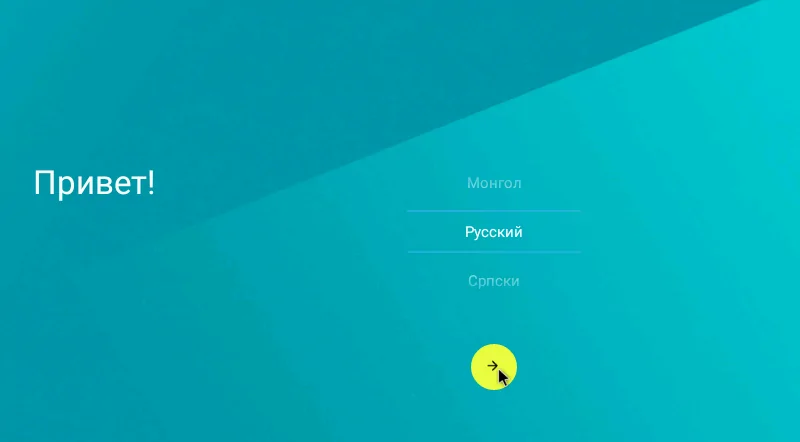
Цитата:
|
Зверніть увагу! Після виймання флешки налаштування повністю скинуться.
|
-Після введення даних з'явиться робочий стіл, готовий до використання.
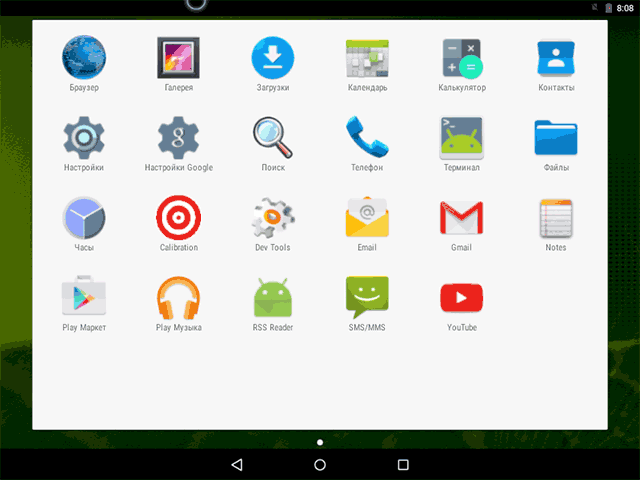 Встановлення на комп'ютер
Встановлення на комп'ютер
Встановити мобільну ОС на комп'ютер можна двома способами:
-як основна система;
-другий додаткової ОС.
Розглянемо обидва способи докладніше.
Основна ОС
Якщо хочете використовувати Android як єдину ОС, то процес установки не триватиме багато часу.
Вставте флешку.
Запустіть комп'ютер із раніше налаштованим BIOS.
У вікні, натисніть останній пункт (установка Android-x86 на жорсткий диск).Запуск Android-x86
Виберіть розділ HDD для завантаження → “ext4”.Вибір диска
У наступному вікні натисніть "Skip", якщо плануєте використовувати тільки цю ОС. Install GRUB Android
Дочекайтеся завершення встановлення → виберіть “Reboot”.Завантаження завершено
Після завантаження налаштуйте параметри Android (країна, Google-аккаунт тощо). Запуск Android
Після завершення процесу з'явиться робочий стіл, готовий до роботи.
Додаткова система
Якщо плануєте використовувати Android як другу операційну систему, необхідно перед встановленням розбити диск на розділи.
Завантажте та встановіть Minitool Partition Wizard Free.
Запустіть програму → клацніть ПКМ по диску, який потрібно розділити. Partition Minitool
“Split” → вкажіть обсяг → “Ok” → “Apply”.Partition Minitool ділити
Вимкніть ПК.
Переходимо до встановлення Android.
Вставте флешку → запустіть комп'ютер.
Якщо підготовка виконана правильно, відобразиться завантажувальне меню. Запуск Android-x86
Виберіть останній пункт “Install Android x86 to hard disk”.
Вкажіть раніше підготовлений розділ → виберіть тип форматування “ext4” → “OK”.Вибір диска
Натисніть “Yes” для встановлення GRUB (дозволяє вибрати ОС, що запускається).Install GRUB Android
Натисніть “Yes” для додавання Windows у меню завантаження. Додавання Wondows GRUB4DOS
Дочекайтеся завершення процесу → натисніть “Reboot”.Завантаження завершено
Після перезавантаження з'явиться вікно GRUB.Start GRUB
Виберіть перший пункт для запуску Android або останній для Windows.
Налаштуйте систему (Час, Google-аккаунт тощо). Запуск Android
Готово.